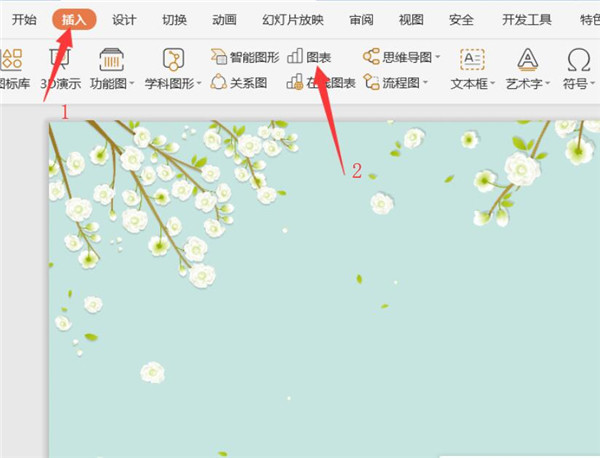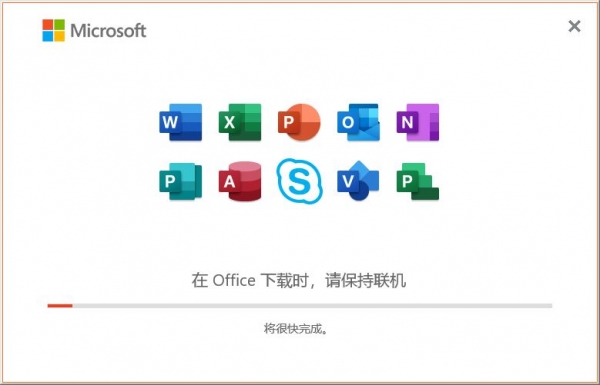PPT2019怎么制作闪电坐标轴样式的图表?
发布时间:2021-09-19 20:12:02 作者:手工客
PPT2019怎么制作闪电坐标轴样式的图表?PPT2019中想要制作一个闪电图表,该怎么制作这个效果呢?下面我们就来看看详细的教程,需要的朋友可以参考下
ppt中制作的图表想要美化一下,图表美化是十分重要的。干巴巴的图表,看着让人头疼。有时数据相差较大,只利用自带的图表往往不能够凸显内容,同时也不符合审美,我们可以给图标添加一些样式,比如今天的闪电图表样式,下面我们就来看看详细的教程。

1、先插入柱形图表。如图:
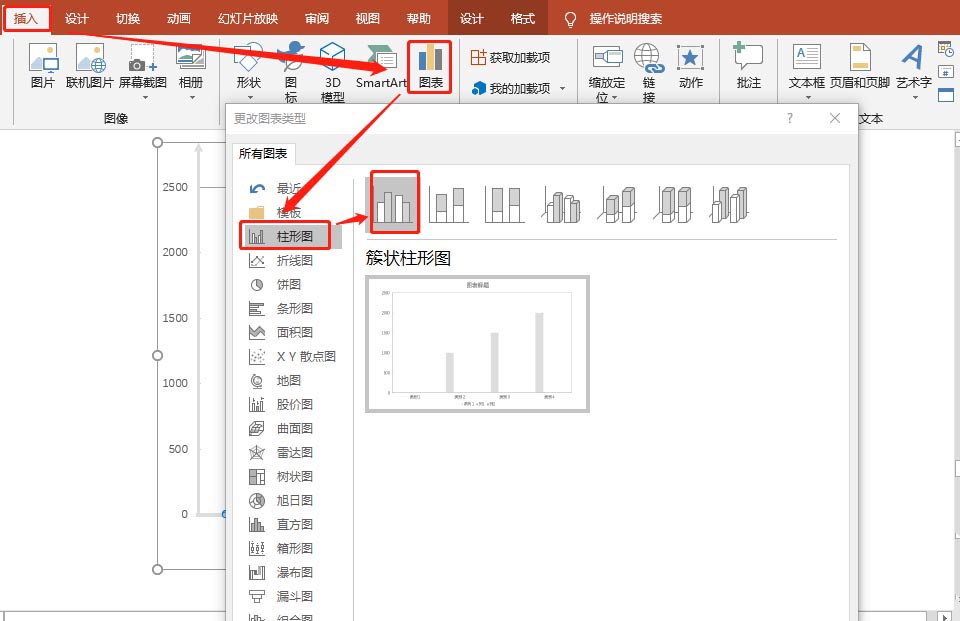
2、点击设计选项卡,选择编辑数据。如图:

3、利用三条直线,制作闪电坐标轴。如图:

4、利用直线,绘制直线坐标轴。格式设置如图:
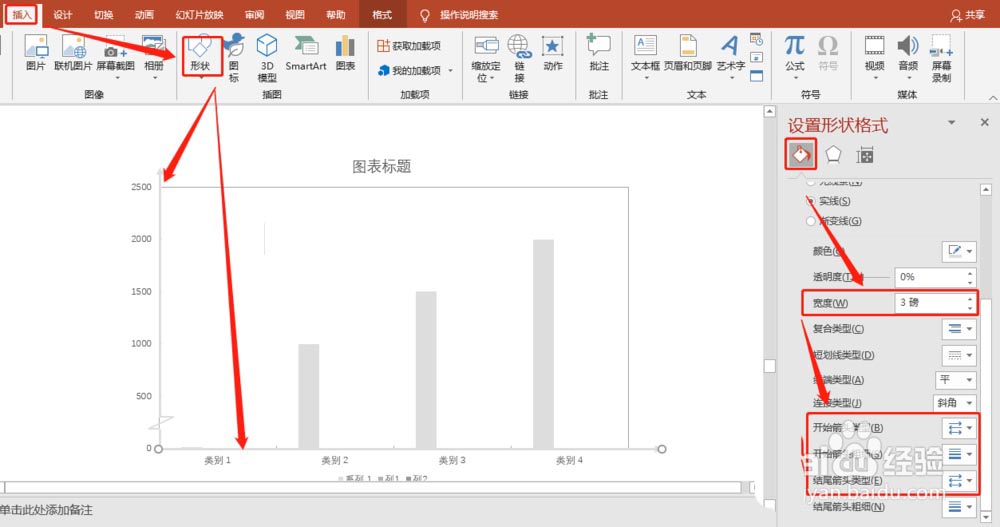
5、绘制矩形,覆盖之前图表自动生成的图表。如图:
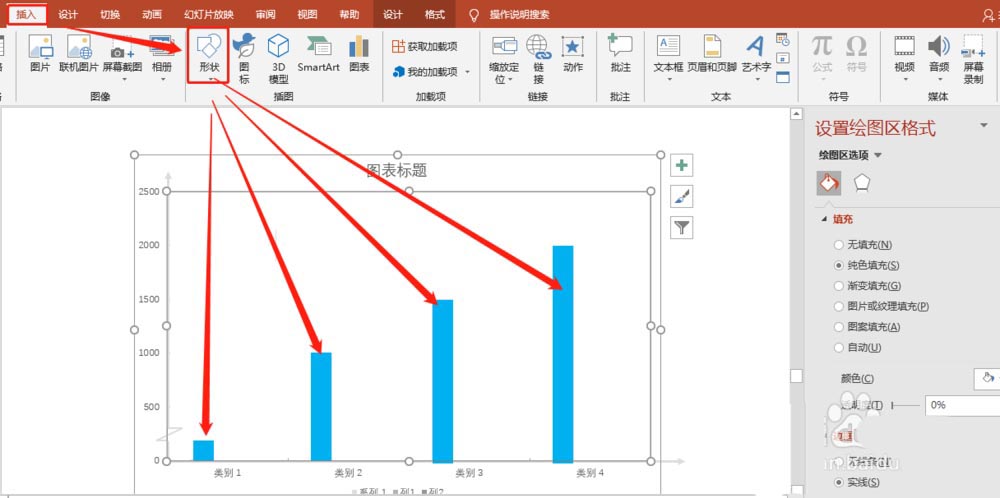
6、插入矩形,并调整图形为无边框。如图:
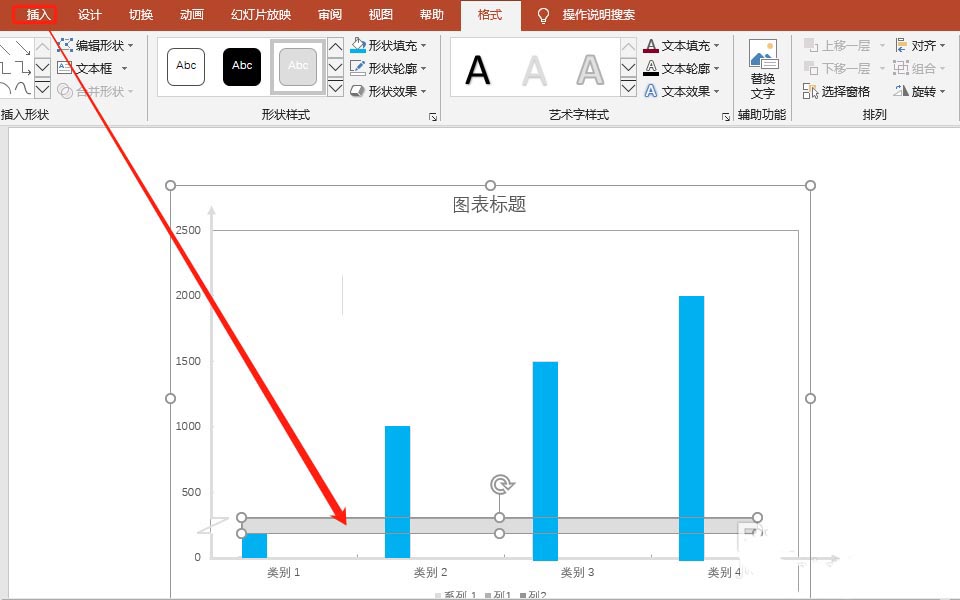
7、将4个矩形选中并拆分。如图:
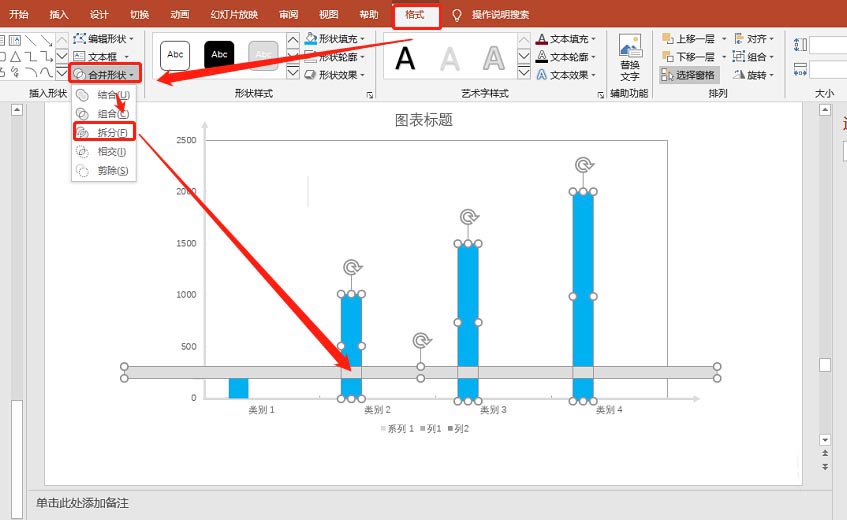
8、设置图表为:无填充,无边框。如图:
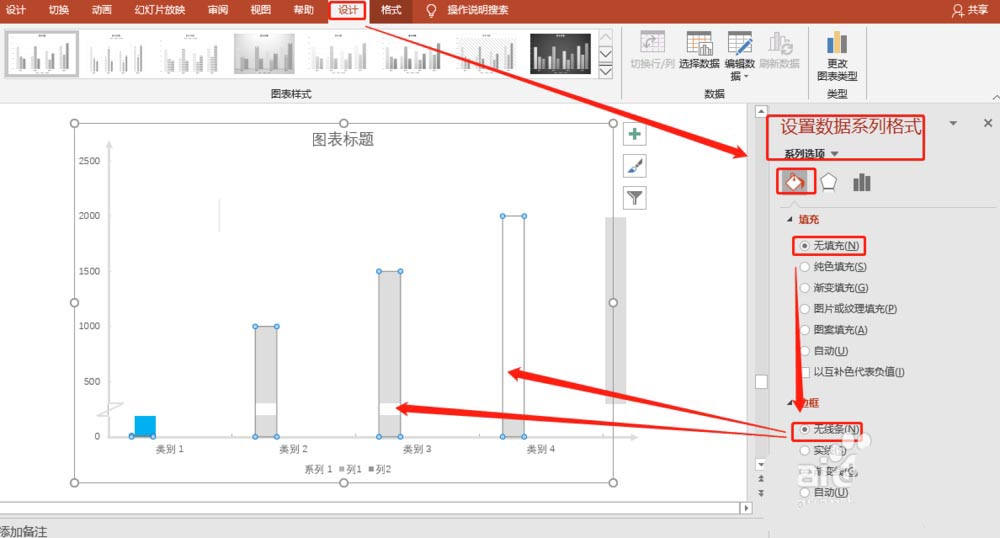
9、设置横纵坐标轴格式为:无线条。如图:
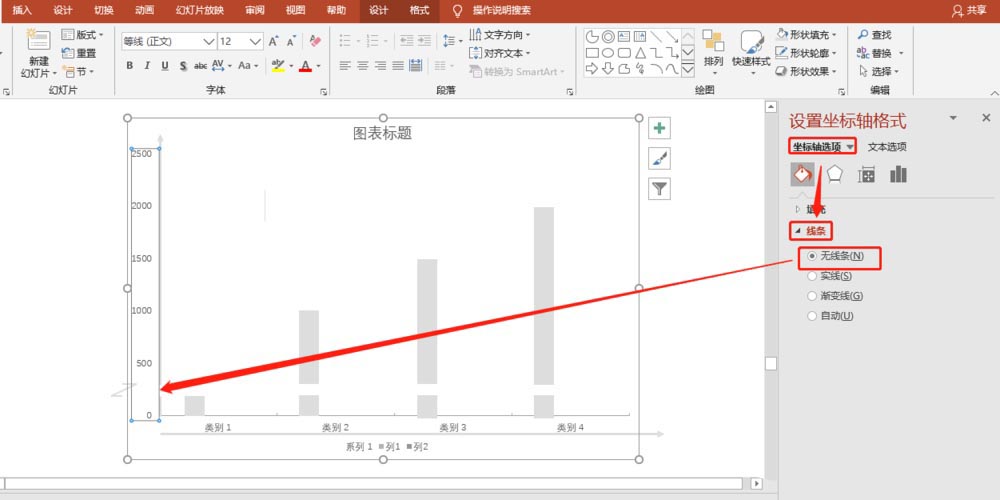
10、将绘制的图形放置图表之上即可。如图:
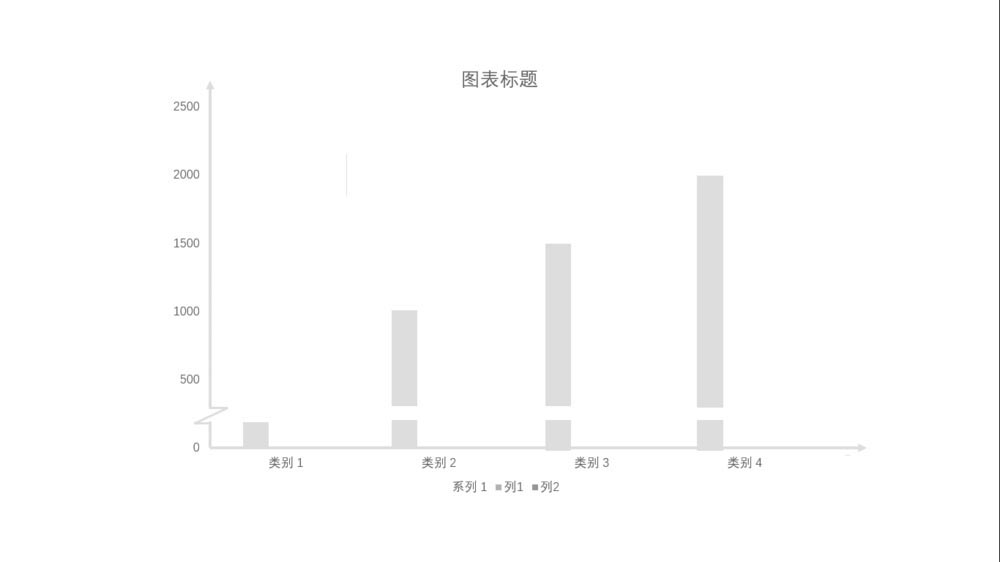
总结:
1、先插入图表。
2、绘制需求图形,来代替图表元素。
相关文章
-

ppt总分结构的关系图表怎么绘制? ppt插入总分关系图表的技巧
ppt总分关系图表怎么绘制?ppt中想要制作一个总分结构的关系图,该怎么绘制这个图表呢?下面我们就来看看ppt插入总分关系图表的技巧,需要的朋友可以参考下07-16 -
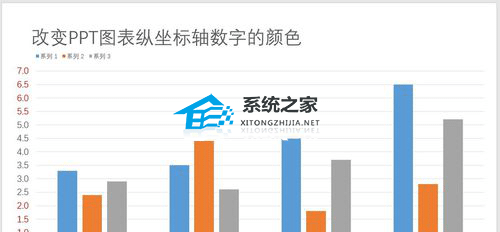
PPT图表纵坐标轴数字颜色怎么设置 PPT图表纵坐标轴数字颜色设置方法
当我们在PPT中插入图表时,有时还需对图表进行进一步的优化设置,例如下面小编带来的PPT修改图表纵坐标轴数字颜色的方法08-10 -

ppt图表怎么快速进行行列互换? ppt图表的行和列切换方法
ppt图表怎么快速进行行列互换? ppt中绘制的图表想要让行列进行互换显示,该怎么操作呢?下面我们就来看看ppt图表的行和列切换方法,需要的朋友可以参考下10-24